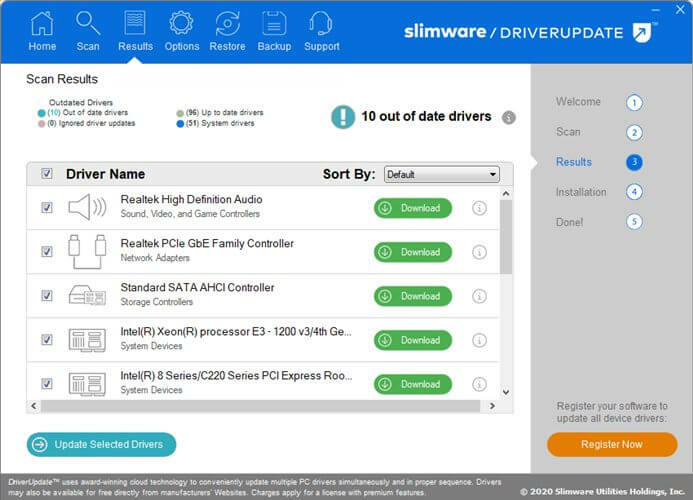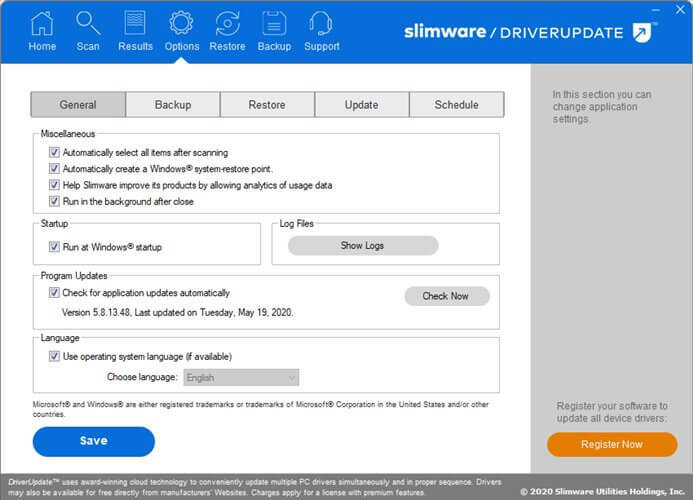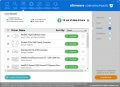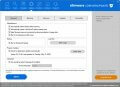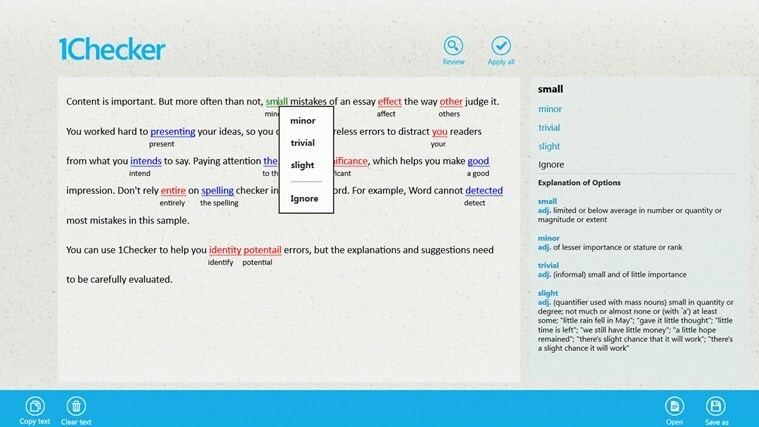Időtakarékos szoftver- és hardverszakértelem, amely évente 200 millió felhasználónak nyújt segítséget. Útmutató útmutatásokkal, hírekkel és tippekkel a technológiai élet frissítéséhez.

DriverApplication / Demó / Windows 10, Windows 7, Windows Vista /
Letöltés mostA SlimDrivers egy remek szoftver, amely elősegíti az illesztőprogramok letöltését, telepítését és frissítését. Rég elmúltak az egyes illesztőprogramok manuális letöltésének és telepítésének a napjai.
Az olyan eszközökkel, mint a SlimDrivers, csak futtatnia kell a segédprogramot, és hagynia kell, hogy végezzen egy felmérést. A beolvasás után mindent elmond, amire szüksége van. Természetesen sofőr szerint.
Sőt, biztonsági másolatokat is készíthet, eltávolíthatja az elavult illesztőprogramokat a rendszeréből, és visszaállíthatja a korábban létrehozott biztonsági másolatokat. Így a SlimDrivers nem csak a szokásos illesztőprogram-telepítő segédprogram.
Úgy gondolhat rá, mint egy teljes jogú vezetőkezelőre.
Hogyan lehet letölteni és telepíteni a SlimDrivers programot?
Még jobb, hol letölteni a SlimDrivers programot? Bár a letöltési link nagyjából még mindig rúg, a fejlesztő webhelyén nincs termékoldal vagy más módon érheti el.
Ami a jó oldalon van, sikerült megtalálni egy működő URL-t, de vegye figyelembe, hogy ez valószínűleg nem fog sokáig működni. A SlimDrivers pár éve már nem támogatott.
Hogyan kell telepíteni a SlimDrivers programot?
- Töltse le a SlimDrivers telepítőt(*)
- Keresse meg a futtatható fájlt a számítógépén
- Indítsa el, és kövesse a képernyőn megjelenő utasításokat
- Vigyázzon az ajánlott kiegészítő szoftverekkel
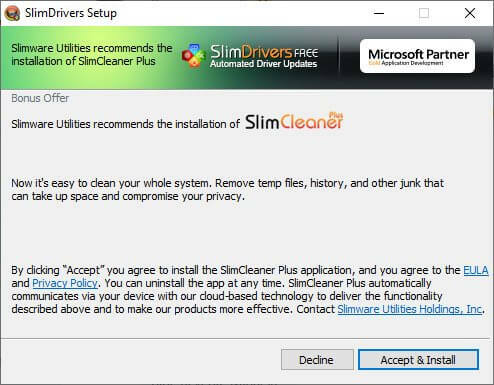
- Ha elkészült, kattintson a Befejezés gombra
Ne feledje, hogy más programokkal ellentétben a SlimDrivers nem kínál szoftvereket más fejlesztőktől. A telepítés során ajánlott eszközök saját tulajdonúak, ezért nincs miért aggódni.
Ennek ellenére előfordulhat, hogy nincs szüksége további segédprogramokra a számítógépén, ezért ügyeljen arra, hogy ne véletlenül telepítse őket, mivel nem figyel a telepítőre.
(*) - Sajnos a SlimDrivers elavult, de továbbra is letöltheti és telepítheti a számítógépére. Ha azonban szeretne egy új, továbbfejlesztett verziót, akkor nézze meg a DriverUpdate alkalmazást, ugyanattól a fejlesztőtől.
Hogyan lehet letölteni és telepíteni a DriverUpdate programot?
- Meglátogatni a slimware weboldal
- Kattints a Letöltés gomb

- Várja meg a letöltés befejezését
- Keresse meg a telepítő futtatható fájlját a számítógépén
- Kattintson duplán az indításhoz
- Kövesse a képernyőn megjelenő utasításokat
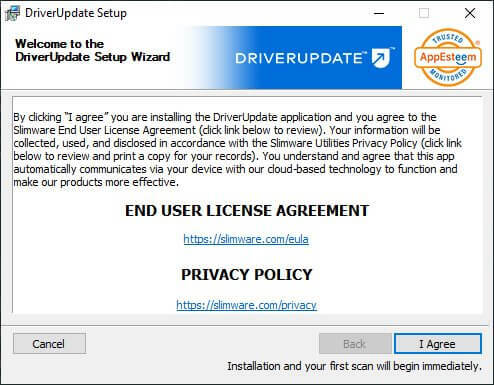
- Ügyeljen arra, hogy véletlenül ne telepítsen további szoftvereket
- Ha elkészült, kattintson a Befejezés gombra
Ennyi, a telepítési folyamat hasonló a régebbi társához, a SlimDrivershez. Ennek ellenére ügyeljen arra, hogy véletlenül ne telepítsen további szoftveres megoldásokat a számítógépére, ha nincs szüksége rá.
Hogyan lehet megszerezni a DriverUpdate licenckulcsot?
- Meglátogatni a slimware weboldal
- Kattints a Vásárolj most gomb
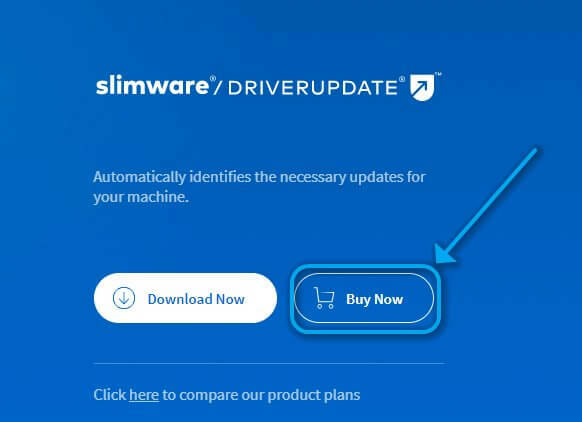
- Válasszon licenccsomagot
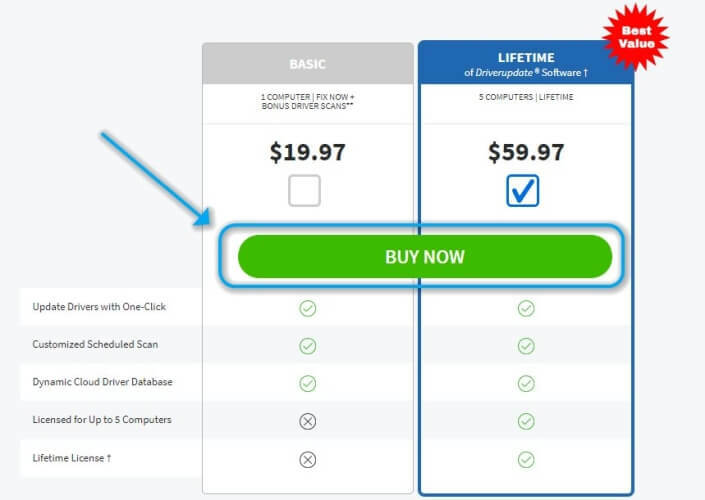
- Kattints a Vásárolj most gombot
- Írja be fizetési adatait
- Kattintson a Megrendelés elküldése gombra
Ez az. Választásától függően vagy egyéves vagy egy életre szóló licenccel rendelkezik. Ráadásul az Élettartam-terv lehetővé teszi az alkalmazás használatát akár 5, ugyanazon licencű számítógépen is.
Hogyan lehet eltávolítani a SlimDrivers / DriverUpdate alkalmazást?
- Indítsa el a Windows 10 Beállítások alkalmazását
- Kattintson az Alkalmazások gombra
- Válassza a SlimDrivers / DriverUpdate lehetőséget a listából
- Kattintson az Eltávolítás gombra
- A folytatáshoz kövesse a képernyőn megjelenő utasításokat
Bármelyik termék kiválóan követi az illesztőprogramokat, és jelentős erőfeszítések nélkül megfelelően kezeli őket. A SlimDrivers azonban már pár éve nem támogatott, ezért bölcs dolog lenne kipróbálni a DriverUpdate programot.
Pillanatképek
© Copyright Windows 2021. jelentés. Nincs társítva a Microsofttal